Může to být velmi frustrující, když váš telefon nedetekuje SIM kartu, zvláště když očekáváte zásadní telefonní hovor. To se může stát každému a kdykoli, ale dobrá zpráva je, že existují způsoby, jak to zkusit napravit.
Důvody, proč to váš telefon Android nedetekuje, se mohou lišit. Doufejme, že cokoli způsobuje problém na vašem zařízení, lze snadno opravit.
Jednoduché opravy pro SIM kartu nezjištěnou v Androidu
Než se pustíte do jakýchkoli oprav, které byste raději nezkoušeli, můžete vždy zkusit restartovat telefon. Pokud to nepomohlo, můžete telefon vypnout, vyjmout SIM kartu a baterii (pokud je to možné) a nechat jej asi minutu vypnutý.
Další jednoduchá oprava je vyjmout SIM kartu a vyčistit veškerý prach, který se tam dostal. Byli byste překvapeni, kolik prachu se tam může dostat.
Můžete také zkusit otestovat jinou SIM kartu v telefonu. Pokud to funguje, možná budete muset vyměnit stávající SIM kartu. Je také možné, že SIM karta není pevně umístěna, což způsobuje chybovou zprávu. Uživatelé Androidu zkoušeli věci, jako je lepení pásky nebo dokonce vložení dostatečně malého papíru na zabezpečení SIM karty.
Můžete mít možnost SIM karty deaktivovanou
I když jste si jisti, že to máte, je nejlepší to zkontrolovat. Možná jste jej z nějakého důvodu vypnuli a zapomněli jej znovu zapnout. Chcete-li zkontrolovat, zda ji máte povolenou nebo ne, přejděte na adresu Nastavení > Síť a internet > SIM karty.
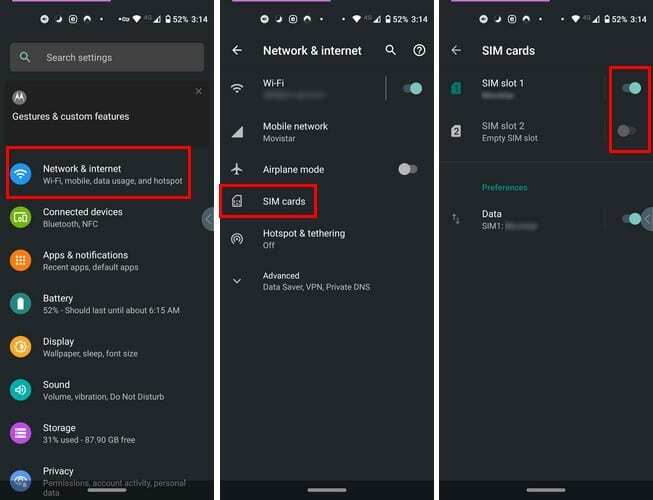
Pokud je SIM karta povolena, posuvník na straně by měl být modrý; šedé tlačítko znamená, že je zakázáno. Pokud máte telefon, který podporuje dvě SIM karty, druhá SIM by měla být přímo pod první SIM s příslušným posuvníkem.
Aktivujte režim Letadlo na 30 sekund
Chcete-li zapnout režim Letadlo, můžete přejet prstem dolů z horní části displeje a klepnout na možnost. Nebo můžete otevřít Nastavení a přejít na Síť a internet a zapnout jej.
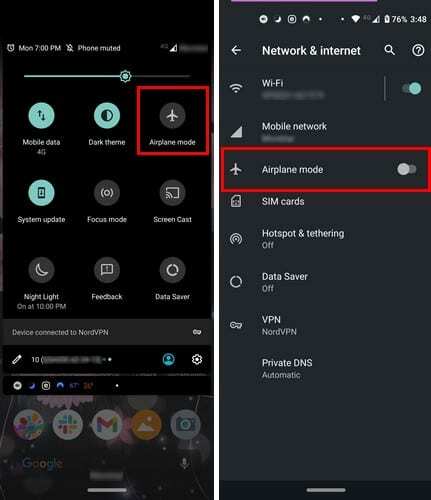
Nechte režim Letadlo zapnutý asi 30 sekund, a když jej vypnete, vaše zařízení začne hledat síť. Doufejme, že problém se SIM kartou bude vyřešen.
Vložili jste SIM kartu správně?
Důvodem, proč vaše zařízení Android nedetekuje SIM kartu, může být to, že nebyla správně vložena. Přidání SIM karty je snadný úkol, ale pokud upgradujete ze staršího telefonu nebo jste jej ještě nikdy nepřidali, může se to zdát trochu matoucí.
Existují tři typy SIM karet< Standardní SIM, Micro SIM a Nano-SIM. Když si pořídíte svůj nový telefon, ujistěte se, že víte, jaký typ SIM karty používá. Pokud si nejste jisti, vždy se můžete podívat na specifikace svého telefonu; mělo by to tam být uvedeno.
Novější model telefonu Android bude mít malý zásobník na obou stranách zařízení, zatímco iPhone jej bude mít na pravé straně.

Před vložením SIM karty se ujistěte, že je telefon vypnutý. Zásuvka na SIM kartu bude mít otvor, kam budete muset vložit nástroj pro vyjmutí SIM karty nebo kancelářskou sponku/připínáček, abyste ji otevřeli. Při vkládání nástroje pro vyjmutí SIM karty buďte opatrní; nemělo by se to nutit.
Novější smartphone s Androidem bude mít slot pro Micro SD kartu a jednu nebo dvě SIM karty (v závislosti na modelu). Větší slot je pro SD kartu a menší pro SIM karty. Pokud máte telefon se dvěma SIM kartami, ale budete používat pouze jednu SIM kartu, vložte SIM kartu do prvního slotu. Pamatujte, že SIM karta by měla mít zlatý čip nebo logo směrem nahoru. Slot byste neměli zasouvat silou.
Starší telefony Android
Chcete-li vložit SIM kartu do starších telefonů Android, budete muset sejmout zadní kryt a baterii. Sloty by tam měly být a při vkládání SIM karty se ujistěte, že logo směřuje nahoru, stejně jako u novějších telefonů s Androidem. Jakmile vše zkontrolujete, vložte baterii zpět na své místo a nasaďte zadní kryt.
Závěr
Vypořádat se s tímto problémem vyžaduje trpělivost, protože možná budete muset vyzkoušet jednu nebo dvě metody, než najdete tu, která vám vyhovuje. Vždy je nejlepší vyzkoušet jednoduché opravy, než se pustíte do něčeho složitějšího.